開始在服務應用裝置上安裝軟體
 建議變更
建議變更


若要在SG100或SG1000服務應用裝置上安裝閘道節點或管理節點、請使用StorageGRID 應用裝置隨附的《支援服務安裝程式》。
-
應用裝置必須安裝在機架中、連接至網路並開啟電源。
-
必須使用StorageGRID 《解決方法安裝程式》為應用裝置設定網路連結和IP位址。
-
如果您安裝的是閘道節點或非主要管理節點、您就知道StorageGRID 適用於此網格之主要管理節點的IP位址。
-
必須在主管理節點的Grid Network Subnet List(網格網路子網路清單)中定義列出在《知識設備安裝程式》IP組態頁面上的所有Grid Network子網路。StorageGRID
如需完成這些必要工作的指示、請參閱SG100或SG1000服務應用裝置的安裝與維護說明。
-
您必須使用支援的網頁瀏覽器。
-
您必須知道指派給應用裝置的其中一個IP位址。您可以使用管理網路、網格網路或用戶端網路的IP位址。
-
如果您安裝的是主管理節點、您可以StorageGRID 取得此版本的Ubuntu或DEBIANY安裝檔案。
製造過程中、服務應用裝置會預先載入最新版本StorageGRID 的支援軟體。如果預先載入的軟體版本與StorageGRID 您的還原部署所使用的版本相符、您就不需要安裝檔案。
若要在StorageGRID SG100或SG1000服務應用裝置上安裝支援軟體:
-
對於主要管理節點、您可以指定節點名稱、然後上傳適當的軟體套件(若有需要)。
-
對於非主要管理節點或閘道節點、您可以指定或確認主要管理節點的IP位址和節點名稱。
-
您可以開始安裝、並在磁碟區已設定且已安裝軟體時等待。
-
在整個過程中、安裝會暫停一段時間。若要繼續安裝、您必須登入Grid Manager、並將擱置節點設定為故障節點的替代節點。
-
設定節點之後、應用裝置安裝程序便會完成、應用裝置也會重新開機。
-
開啟瀏覽器、然後輸入SG100或SG1000服務應用裝置的其中一個IP位址。
https://Controller_IP:8443畫面會出現「the不再安裝StorageGRID 程式」首頁。
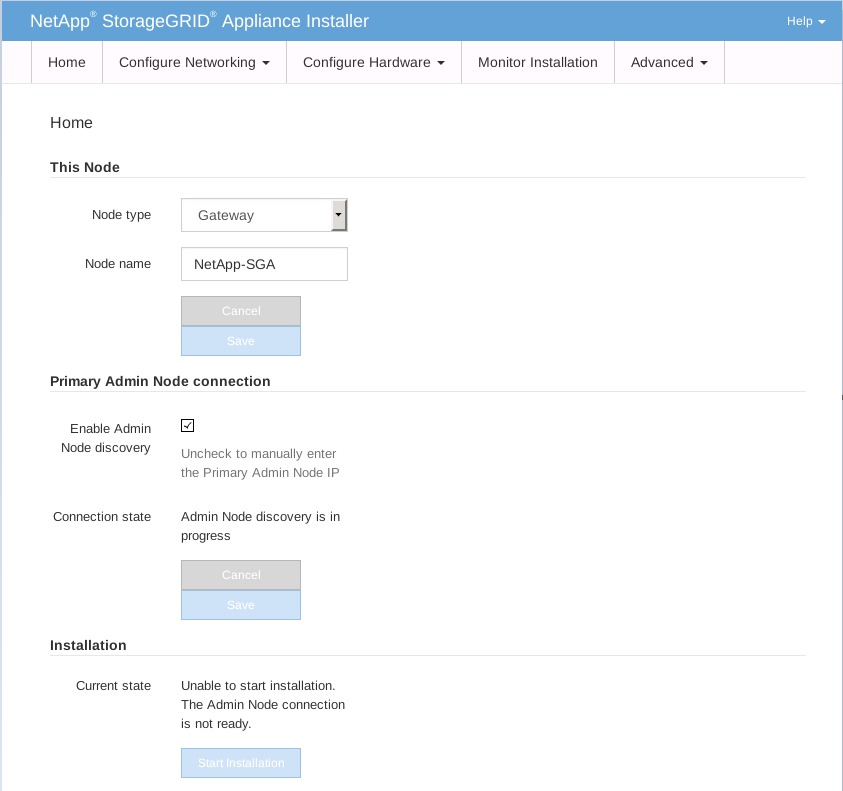
-
若要安裝主要管理節點:
-
在「此節點」區段的「節點類型」中、選取「主要管理員」。
-
在「節點名稱」欄位中、輸入您要還原之節點所使用的相同名稱、然後按一下「儲存」。
-
在「安裝」區段中、檢查「目前狀態」下所列的軟體版本
如果準備安裝的軟體版本正確、請跳至 安裝步驟。
-
如果您需要上傳不同版本的軟體、請在*進階*功能表下、選取*上傳StorageGRID 更新軟體*。
出現「上傳StorageGRID 更新軟體」頁面。
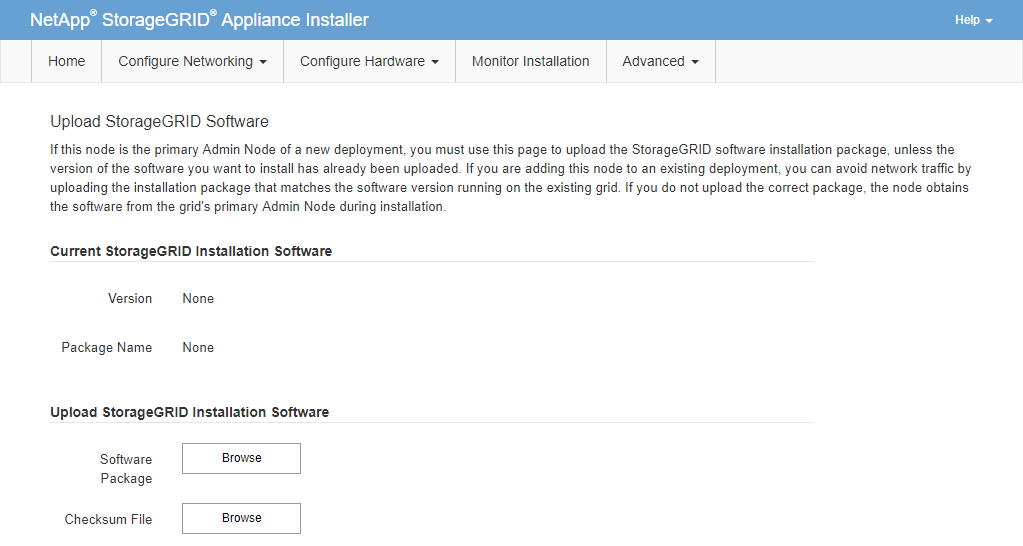
-
按一下「瀏覽」上傳*軟體套件*和*《Checksum File" for StorageGRID the Sof the》軟體。
檔案會在您選取後自動上傳。
-
按一下*主頁*以返回StorageGRID 「介紹應用程式安裝程式」首頁。
-
-
若要安裝閘道節點或非主要管理節點:
-
在「此節點」區段的「節點類型」中、根據您要還原的節點類型、選取「閘道」或「非主要管理員」。
-
在「節點名稱」欄位中、輸入您要還原之節點所使用的相同名稱、然後按一下「儲存」。
-
在「主要管理節點連線」區段中、判斷是否需要指定主要管理節點的IP位址。
如果主管理節點或至少有一個已設定ADD_IP的其他網格節點存在於同一個子網路中、則可使用此解決方案安裝程式自動探索此IP位址。StorageGRID
-
如果未顯示此IP位址、或您需要變更它、請指定位址:
選項 說明 手動輸入IP
-
取消選取「啟用管理節點探索」核取方塊。
-
手動輸入IP位址。
-
按一下「 * 儲存 * 」。
-
等待新IP位址的連線狀態變成「準備就緒」。
自動探索所有連線的主要管理節點
-
選取「啟用管理節點探索」核取方塊。
-
從探索到的IP位址清單中、選取要部署此服務應用裝置之網格的主要管理節點。
-
按一下「 * 儲存 * 」。
-
等待新IP位址的連線狀態變成「準備就緒」。
-
-
在「安裝」區段中、確認目前狀態為「準備好開始安裝節點名稱」、且已啟用「開始安裝」按鈕。
如果*開始安裝*按鈕未啟用、您可能需要變更網路組態或連接埠設定。如需相關指示、請參閱設備的安裝與維護說明。
-
從「the Some Appliance Installer」首頁、按一下StorageGRID 「開始安裝」。
目前狀態會變更為「Installation is in progress、」、並顯示「Monitor Installation(監控安裝)」頁面。
如果您需要手動存取「監視器安裝」頁面、請從功能表列按一下「監視器安裝」。



